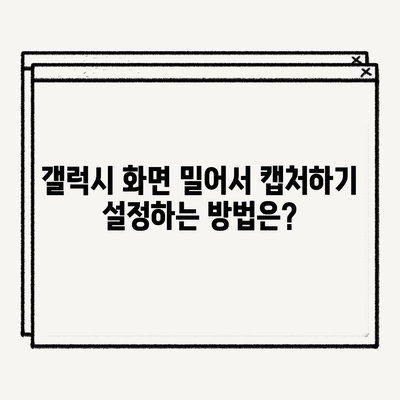갤럭시 화면 밀어서 캡처하기 설정 방법
갤럭시 스마트폰을 사용하는 사용자들은 화면 캡처를 위한 다양한 방법을 알고 있을 것입니다. 기본적으로 버튼을 이용한 화면 캡처가 일반적이지만, 버튼이 고장났거나 불편할 때 유용하게 쓰이는 방법이 있습니다. 바로 손으로 화면을 밀어서 캡처하는 방법입니다. 이번 포스팅에서는 갤럭시 화면 밀어서 캡처하기 설정 방법에 대해 자세히 설명드리겠습니다.
갤럭시 화면 밀어서 캡처하기 설정 방법
갤럭시 스마트폰에서 화면을 옆으로 밀어서 캡처하는 기능은 매우 유용한 기능 중 하나이며, 설정하는 방법도 간단합니다. 첫 번째로, 사용자의 스마트폰에서 설정 앱을 열어야 합니다. 설정 메뉴를 통해 쉽게 원하는 기능을 찾을 수 있습니다.
1. 설정 앱 열기
설정 앱을 연 후, 유용한 기능 항목으로 이동합니다. 이 메뉴에서는 다양한 기능을 시작할 수 있습니다. 갤럭시 스마트폰의 유용한 기능은 기본적으로 효과적인 사용자 경험을 제공하기 위해 설계되었습니다.
| 기능 종류 | 설명 |
|---|---|
| 모션 인식 | 손의 움직임을 인식하여 작업 수행 |
| 추가 제스처 설정 | 사용자 맞춤형 화면 제어 방법 제공 |
2. 모션 및 제스처 선택하기
유용한 기능 안에는 모션 및 제스처라는 항목이 있습니다. 이 항목을 눌러주면 스마트폰의 다양한 제스처 기능을 설정할 수 있습니다. 모션 및 제스처는 갤럭시 스마트폰의 특장점 중 하나로, 사용자들이 일상생활에서 편리하게 사용할 수 있게 도와줍니다.
예를 들어, 모션 및 제스처 설정에서는 손으로 전화받기, 손바닥으로 화면 캡처하기 등의 다양한 옵션이 제공됩니다. 이러한 옵션들은 사용자 편의성을 높이는 데 큰 역할을 합니다.
3. 손으로 밀어서 캡처 활성화하기
모션 및 제스처 항목 안에서 손으로 밀어서 캡처라는 옵션을 찾아 눌러 활성화시킵니다. 이 기능을 활성화하면, 사용자는 화면의 왼쪽에서 오른쪽으로 손날로 쓸어주기만 하면 화면을 캡처할 수 있습니다. 이 과정을 통해 버튼을 사용하지 않고도 손쉽게 캡처할 수 있어 편리합니다.
| 캡처 방법 | 장점 | 단점 |
|---|---|---|
| 버튼 사용 | 익숙하다, 간편하다 | 버튼 고장 시 불편함 |
| 손으로 밀기 | 버튼 고장 시 유용, 사용이 편하다 | 손 동작에 따라 인식 오류 가능 |
💡 갤럭시 굿락 기능을 활용하여 스마트폰을 더욱 편리하게 사용해보세요. 💡
갤럭시 화면 밀어서 캡처의 유용성
갤럭시 화면 밀어서 캡처하기 기능은 모바일에서 다양한 상황에서 활용될 수 있습니다. 특히,WhatsApp과 같은 메신저에서 중요한 메시지나 이미지를 캡처하고 싶을 때 이 기능은 매우 유용합니다. 버튼을 누르는 작동방식이 아닌 제스처로 캡처할 수 있기 때문에 조용한 환경에서도 누군가의 눈을 피해 캡처할 수 있는 장점이 있습니다.
또한, 가족이나 친구와 함께 사진을 찍을 때, 원하는 장면을 미리 캡처하여 나중에 추억으로 남길 수 있습니다. 이처럼 이 기능은 단순한 화면 캡처 기능 이상의 의의를 갖기 때문에, 적극적으로 활용해볼 것을 추천드립니다.
💡 갤럭시 굿락의 놀라운 기능을 지금 바로 알아보세요. 💡
결론
갤럭시 화면 밀어서 캡처하기 설정 방법은 누군가에게는 생소할 수 있지만, 설정 방법을 통해 누구나 손쉽게 이용할 수 있습니다. 버튼 고장 핸드폰을 사용하는 사용자나, 언제 어디서나 편리하게 사진을 캡처하고 싶은 사용자에게 큰 도움이 될 것입니다.
한 번 설정해두면 이후에는 누구나 쉽게 이 기능을 사용할 수 있으니, 여러분도 꼭 시도해보시기 바랍니다. 갤럭시 스마트폰의 유용한 기능을 활용하여 일상생활에서 스마트폰을 더욱 효율적으로 사용해보세요.
💡 갤럭시 스마트폰의 숨겨진 기능들을 알아보세요. 💡
자주 묻는 질문과 답변
💡 GreenShot으로 손쉽게 캡처하는 방법을 알아보세요. 💡
- 갤럭시 화면 밀어서 캡처하기 기능을 활성화하면 어떻게 작동하나요?
-
설정에서 모션 및 제스처를 활성화하면 화면의 왼쪽에서 오른쪽으로 손날로 쓸어주면 캡처가 가능합니다.
-
이 기능은 모든 갤럭시 스마트폰에서 사용할 수 있나요?
-
대부분의 최신 갤럭시 모델에서 이 기능을 지원하지만, 모델에 따라 다를 수 있습니다.
-
버튼을 사용할 필요 없이 캡처할 수 있는 이유는 무엇인가요?
-
버튼이 고장났거나 사용할 수 없는 상황에서도 화면 캡처를 가능하게 하여, 편리하게 스마트폰을 사용할 수 있도록 돕습니다.
-
이 기능을 비활성화할 수 있나요?
- 네, 설정 메뉴에서 언제든지 손으로 밀어서 캡처 기능을 비활성화할 수 있습니다.
갤럭시 화면 밀어서 캡처하기 설정하는 방법은?
갤럭시 화면 밀어서 캡처하기 설정하는 방법은?
갤럭시 화면 밀어서 캡처하기 설정하는 방법은?